电脑没声音如何重新安装驱动?您可以按照以下步骤操作:1. 右键点击“开始”按钮,选择“设备管理器”;2. 在设备管理器中找到“音频输入和输出”选项,右键点击您的音频设备,选择“卸载设备”;3. 卸载完成后,重启电脑,系统会自动重新安装音频驱动。这一过程将帮助解决因驱动损坏或不兼容导致的无声问题。
一、检查音频设备
在重新安装驱动之前,首先要确保音频设备正常工作。检查连接线是否牢固,音量设置是否正确,并确保音频输出设备未被静音。外接设备有问题,会导致电脑无声。
二、更新音频驱动程序
手动卸载后系统未能自动安装驱动,您可以手动更新驱动程序。访问设备管理器,右键点击音频设备,选择“更新驱动程序”。建议选择“自动搜索更新的驱动程序软件”,系统会在线查找最新的驱动程序并进行安装。
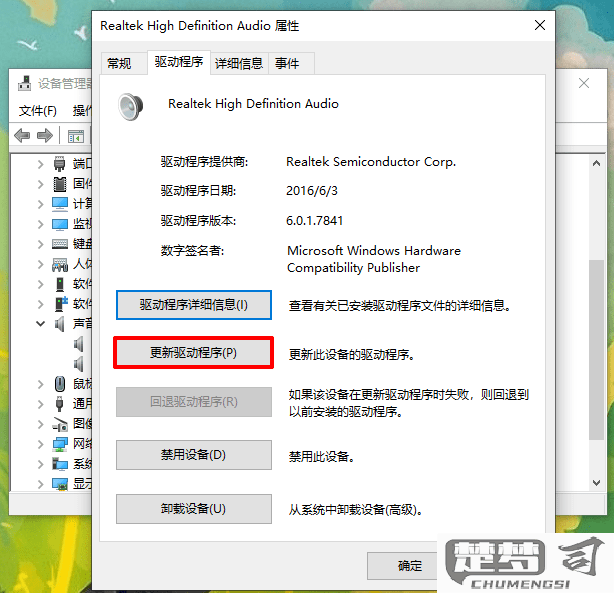
三、下载并安装官方驱动
以上方法仍未解决问题,可以前往电脑或声卡制造商的官方网站,下载适合您设备型号的最新音频驱动程序。下载完成后,按照提示进行安装,确保安装过程顺利完成。
相关问答FAQs
问:电脑音量已调高,但仍没有声音,怎么办?
答:检查是否选择了正确的音频输出设备。右键点击任务栏的音量图标,选择“播放设备”,确认您的音频设备是否设置为默认设备。仍然没有声音,可以尝试重新安装音频驱动。
问:如何确认我的音频驱动是否已经更新?
答:您可以在设备管理器中查看音频设备的属性。在“驱动程序”选项卡中,您可以看到驱动程序的版本号和日期。版本较旧,可以通过“更新驱动程序”来获取最新版本。
问:是否需要特定的权限才能重新安装驱动程序?
答:是的,您需要管理员权限才能卸载和安装驱动程序。您使用的是标准用户账户,需要输入管理员凭据以进行更改。
猜你感兴趣:
联想电脑一键恢复出厂系统
上一篇
oppo手机还原出厂设置
下一篇
